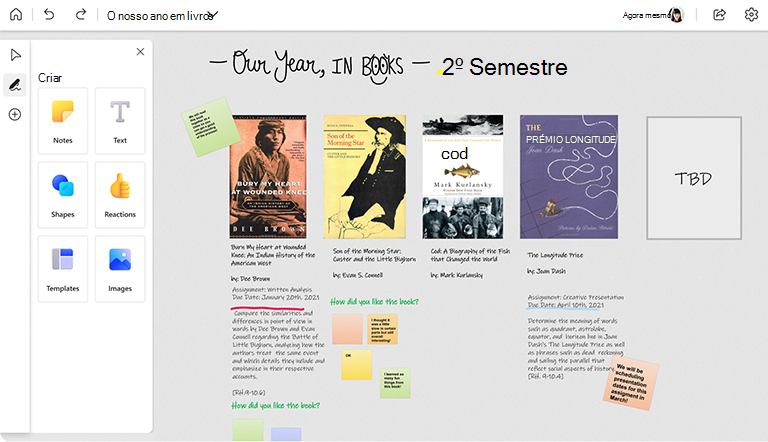Whiteboard oferece uma tela totalmente personalizável que pode crescer consigo e com a sua turma ao longo do tempo.
Pode utilizar Whiteboard por si só ( ou ainda mais eficazmente com o Microsoft Teams) para criar quadros contínuos e crescentes para projetos de longa duração ou para manter a sua turma informada.
Principais funcionalidades:
-
No Teams, afixe o quadro ao seu canal de aula, para que você e outras pessoas tenham sempre acesso fácil
-
Adicionar conteúdo ao longo do tempo para criar um registo de conquistas de classe
-
Utilizar notas autocolantes coloridas para organizar os seus conteúdos
-
Inserir imagens para tornar o quadro mais apelativo visualmente
No Microsoft Teams
Nota: Qualquer quadro anexado a uma equipa ou canal no Microsoft Teams será editável por todas as outras pessoas que tenham acesso a essa equipa ou canal.
-
No Microsoft Teams, crie uma nova equipa para a sua turma e, em seguida, convide todos os seus alunos.
-
Crie canais específicos para tópicos ou assuntos diferentes.
-
Em qualquer canal, selecione o botão + na parte superior, procure Whiteboard e, em seguida, clique em Guardar. É anexado um quadro ao canal atual. Repita este passo para os outros canais.
-
Lembre os estudantes onde estão localizados os seus quadros.
Na aplicação Whiteboard
-
Abra Whiteboard e crie um novo quadro para cada tópico ou assunto.
-
Durante a aula, partilhe o seu ecrã com o quadro aberto ou envie uma ligação de partilha do quadro para a turma.
-
Continue a atualizar o quadro ao longo do tempo.
-
Se nem sempre estiver a colaborar ativamente no quadro com os seus estudantes, pode manter todos atualizados ao guardar periodicamente uma imagem PNG do quadro a partir do menu Definições e, em seguida, enviá-la aos seus estudantes.
Consulte também
Consulte os nossos outros guias do Whiteboard para aprender mais!